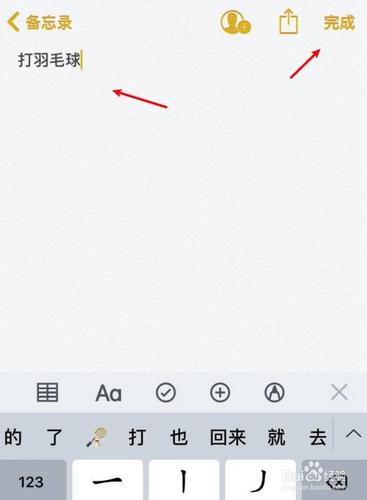筆記本電腦保養的好,不僅能夠延長電腦的使用壽命,也能夠保持電腦的運行速度。
今天與大家分享一些筆記本電腦保養的小技巧,記得收藏哦!
電池保養相信很多人都想問這個問題,電腦可以邊充電邊使用嗎?這樣會不會影響電池的壽命?
插外接電源時,邊充邊用,不會影響電池的壽命。
這是因為當電池被充滿以後,電腦會自動使用外接電源,而不是使用電池的電量,不會對電腦有影響的。
锂電池忌諱的是長期放電而不充電,所以筆記本最好的使用方法還是直接插上電源使用。
如果覺得一段時間下來電池的容量貌似小了,這時可以完成一次完整充放,就像第一次給電池充電那樣,再度激活電池。

當前的筆記本電腦都是采用的锂電池,并且在主闆上集成了對電池的充電保護系統,當電池充滿以後,會自動切斷充電電源。
另外每個月定期對筆記本電池進行1-3次充放電,即使用電池,讓電池耗盡,然後再為它充電,保持電池内部的流動性。
最後溫度是電池的殺手:
顯示屏保養最有效的方式就是貼一張保護膜,這樣可以有效防止劃傷和防止屏幕吸附灰塵。
減少擠,壓,碰等動作,以避免因重壓而導緻内部組件損壞。
避免陽光暴曬,長時間的陽光暴曬可能會導緻液晶屏溫度過高,從而加快老化。
顯示屏正确清潔和使用方法:

雖然電腦管家類的軟件會對系統性能有一定影響,但我還是推薦安裝一個電腦管家類軟件。
因為我們大部分人無法做到像電腦管家一樣對電腦徹底的進行清理。
一周清理一次,殺下毒,補一下漏洞,這些對保持電腦性能來說是非常重要的。
除此之外還要學會清理系統盤。
有的小夥伴的C盤明明沒裝什麼軟件,也沒放什麼資料,莫名其妙就隻剩下幾個G的空間。
其實,清理系統盤其實很簡單:
注意其中的“以前的Windows安裝文件”,這個是系統更新後所産生的。
大家如果不在意是否能恢複到以前的Windows版本的話,大可放心地點擊選擇。
點擊确認之後,微軟還給大家送了個“反悔”選項。
點擊”是“之後,等上隔一段時間,C盤的可用空間又多了十幾GB。

觸摸闆是感應式精密電子組件,請勿使用尖銳物品在觸控面闆上書寫。
不可重壓使用,以免造成損壞。
不小心弄髒表面時,可将幹布沾濕一角輕輕擦拭觸控闆表面即可,請勿使用粗糙布等物品擦拭表面。

筆記本千萬不要在溫度過高或者過低的環境中使用,這樣對LCD和電池影響最大。
低溫最好不要低于10攝氏度,高溫最好不要超過30攝氏度。
鍵盤、插口處的清理鍵盤縫隙、USB口、散熱孔等這種小的縫隙,可以用清潔氣吹把裡面的灰塵吹出來。
也可以用小毛刷來清潔縫隙,或是使用一般在清潔照相機鏡頭的高壓噴氣罐,将灰塵吹出。

或使用掌上型吸塵器來清除鍵盤上的灰塵和碎屑。
清潔鍵盤表面時,可在軟布上沾上少許清潔劑,在關機的情況下輕輕擦拭鍵盤表面。
建議去某寶采購一套專業的鍵盤清理工具為鍵盤清理。
如果沒有工具,可以利用棉簽沾一點酒精清理,幾分鐘就能讓你鍵盤恢複如初!

電腦放在包中時一定要把包的拉鍊拉上,或拉鍊打開後就一定要将電腦取出來。
不要使用過小或過緊的箱子或手提包來裝筆記本電腦,内部的壓力可能會損壞筆記本電腦。
使用方面注意事項散熱方面:
出風口處15厘米内最好不要有雜物阻擋,否則筆記本的散熱會受到影響。
不要将筆記本電腦放置在柔軟的物品上,如:床上、沙發上,有可能會堵住散熱孔而影響散熱效果進而降低運作效能,甚至死機。
開關機不要移動電腦,開關機過程是硬盤最脆弱的時候,此時硬盤軸承尚未轉速尚未穩定,若産生震動,則容易造成壞軌。
建議關機後等待約十秒左右後再移動筆記本電腦。
安裝軟件方面:
每個軟件最好有一個自己單獨的文件夾。
這樣做的好處就是,當軟件卸載後,如果有殘留文件,我們可以毫不猶豫的清理掉。
如果隻是随便進行安裝,那麼當軟件卸載完後,你也無法知道哪些文件是殘留的,久而久之這類文件會越來越多。
不要安裝它附加的軟件:
安裝軟件時,不要安裝它附加的軟件。
現在的軟件,安裝的時候,默認給你勾選了很多其他的軟件。
很多人喜歡直接點下一步。這種做法,固然是簡單,但等你裝完的時候,你會發現,你不僅僅是安裝了一個軟件,而是好幾個軟件,而且這些軟件又并不是你想要的。
所以我們安裝軟件時候,可以稍微慢點,把它每一個隐含的選項都點開看看,去掉那些附加軟件前面的勾。

筆記本電腦保養小常識就先分享到這裡啦,有什麼問題都可以評論哦!
,更多精彩资讯请关注tft每日頭條,我们将持续为您更新最新资讯!